Star Docking-Stations
mPOP
- Gehen Sie in die Bluetooth Einstellungen Ihres iPads.
- Stellen Sie sicher, dass Bluetooth eingeschaltet ist.
- Schalten Sie Ihren mPOP ein.
- Nach kurzer Zeit sollte das Gerät unter „Andere Geräte“ sichtbar sein.
- Drücken Sie auf den Namen, um das Gerät zu verbinden.
Sollte die Verbindung abgelehnt werden, so ist dies oft eine Folge dessen, dass der mPOP zuvor mit einem anderen Gerät verbunden und nicht ordentlich getrennt wurde. Sollte dies der Fall sein, so folgen Sie bitte den folgenden Schritten.
- Stellen Sie sicher, dass das Gerät ausgeschaltet ist.
- Halten Sie den Bluetooth Knopf (1) unter Ihrem mPOP gedrückt.
- Schalten Sie das Gerät über den Schalter (2) ein, während Sie den Bluetooth Knopf (1) gedrückt halten.
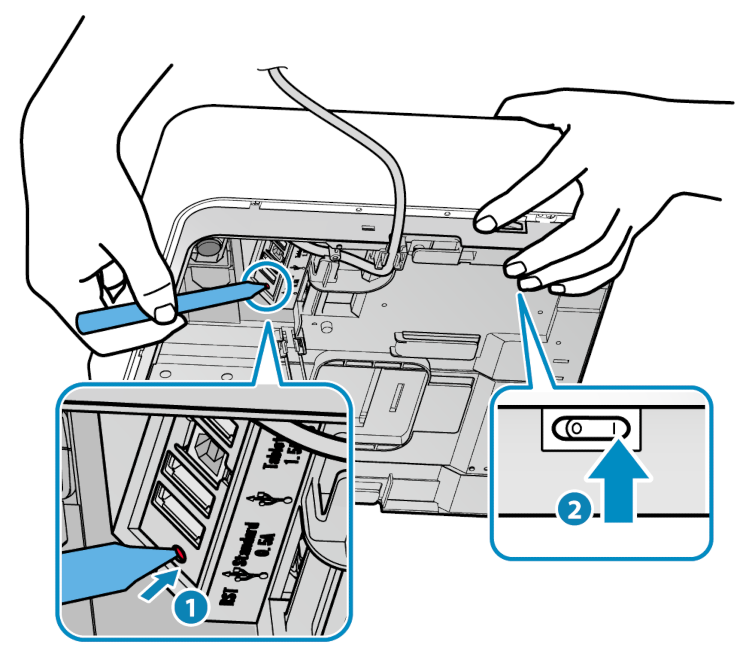
- Halten Sie den Bluetooth Knopf (1) gedrückt, bis die Power und Error LEDs blinken.
- Lassen Sie den Bluetooth Knopf (1) los.
- Nach kurzer Zeit sollte das Gerät unter „Andere Geräte“ sichtbar sein.
- Drücken Sie auf den Namen, um das Gerät zu verbinden.
Für weitere Informationen wenden Sie sich bitte an das Handbuch des Herstellers.
Verbindungsprobleme zwischen JUNUX und mPOP
Wird über Bluetooth eine Verbindung zwischen JUNUX und mPOP aufgebaut, kann das neu Starten der JUNUX App unter umständen beim JUNUX Logo hängen bleiben.
Um das Problem umgehen zu können bietet die Verwendung der mPOP Utility App Abhilfe. Hierzu müssen Sie die mPOP Utility App mit dem mPOP verbinden und in den Bluetooth Einstellungen der App die Option „Auto Connection“ aktivieren. Wenn die mPOP Utility App nun im Hintergrund läuft und erfolgreich eine Verbindung zum mPOP herstellt, funktioniert die JUNUX App wieder ganz normal.